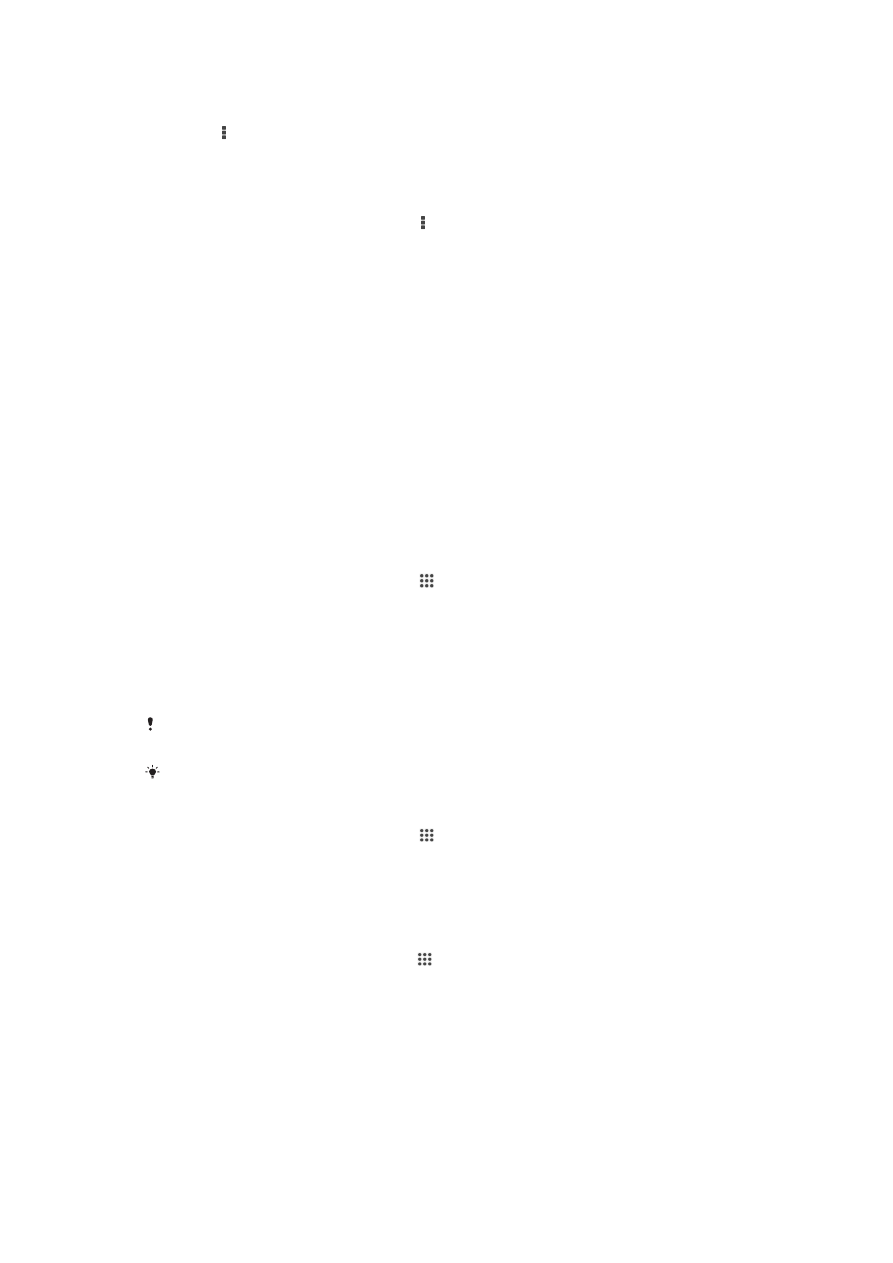
Upravljanje videovsebine
Ročno pridobivanje informacij o filmu
1
Prepričajte se, da ima naprava vzpostavljeno aktivno podatkovno povezavo.
2
Ko imate odprt Začetni zaslon, tapnite in nato poiščite ter tapnite
Filmi.
3
Levi rob zaslona povlecite na desno, da odprete meni začetnega zaslona v
programu Filmi, nato pa med različnimi kategorijami izberite datoteko
videoposnetka, o kateri želite pridobiti informacije.
4
Dotaknite se in pridržite sličico videoposnetka ter nato tapnite
Poišči informacije.
5
V polje za iskanje vnesite ključne besede za videoposnetek in tapnite tipko za
potrditev na tipkovnici. Vsi zadetki so prikazani na seznamu.
6
Izberite rezultat iskanja in tapnite
Dokončano. Prične se prenos informacij.
V razdelku nastavitev označite polje
Pridob. podrobnosti videa, če želite omogočiti samodejni
prenos informacij o na novo dodanih videoposnetkih, kadar koli odprete program Filmi.
Če prenesene informacije niso pravilne, znova zaženite iskanje z drugimi ključnimi besedami.
Čiščenje podatkov o videoposnetku
1
Ko imate odprt Začetni zaslon, tapnite in nato poiščite ter tapnite
Filmi.
2
Levi rob zaslona povlecite na desno, da odprete meni začetnega zaslona v
programu Filmi, nato pa med različnimi kategorijami izberite datoteko
videoposnetka, ki jo želite urediti.
3
Dotaknite se in pridržite sličico videoposnetka ter nato tapnite
Počisti informacije.
Brisanje videoposnetka
1
Ko imate odprt začetni zaslon, tapnite , nato pa poiščite in tapnite
Filmi.
2
Levi rob zaslona povlecite na desno, da odprete meni začetnega zaslona v
programu Filmi, nato pa med različnimi kategorijami izberite datoteko
videoposnetka, ki jo želite izbrisati.
3
Dotaknite se in pridržite sličico videoposnetka, nato pa v prikazanem seznamu
tapnite
Izbriši.
4
Znova tapnite
Izbriši, da potrdite.
89
To je internetna različica te publikacije. © Tiskajte samo za zasebno uporabo.